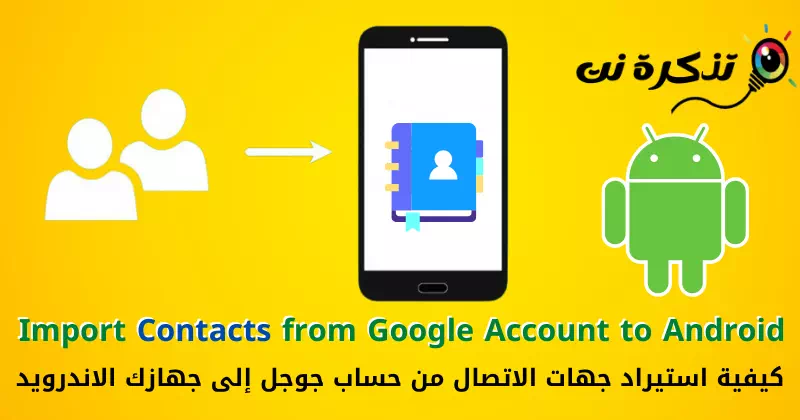단계 알아보기 Google 계정에서 Android 기기로 연락처를 가져오는 방법 사진으로 지원합니다.
새로운 Android 스마트폰을 구입할 때 가장 먼저 하고 싶은 일은 연락처를 새 기기로 가져오기. 이러한 목적으로 사용할 수 있는 많은 응용 프로그램이 있지만 필요하지 않은 경우 외부 응용 프로그램에 의존하는 이유는 무엇입니까?
Android 스마트폰에는 두 가지 옵션이 있어 연락처를 스마트폰에 추가할 수 있습니다. 연락처를 동기화하거나 수동으로 가져와 연락처를 가져올 수 있습니다. 따라서 Google 계정에서 전화로 연락처를 가져오는 방법을 찾고 있다면 올바른 기사를 읽고 있는 것입니다.
Google 계정에서 Android 전화로 연락처를 가져오는 단계
이 기사를 통해 단계별 가이드를 공유하겠습니다. Google 계정에서 Android 스마트폰으로 연락처를 가져오는 방법. 이러한 방법은 매우 쉬울 것입니다. 지시에 따라 단계별로 따르십시오. 그럼 알아봅시다.
1. Android 기기와 연락처 동기화
이것은 Google 계정에서 Android 휴대전화로 연락처를 가져오는 가장 쉬운 방법일 수 있습니다. 다음은 따라야 할 몇 가지 간단한 단계입니다.
- 먼저 애플리케이션(설정 أو 설정) Android 스마트폰에서.
설정 - 그런 다음 응용 프로그램에서 설정, 아래로 스크롤하여 옵션(사용자 및 계정 أو 사용자 및 계정) 다음 이미지와 같이.
사용자 및 계정 클릭 - 그런 다음 페이지에서 사용자 및 계정, 찾다 당신의 구글 계정 그런 다음 클릭합니다.
Google 계정을 찾아 클릭합니다. - 다음 페이지에서 옵션(콘택트 렌즈 أو Contacts) 다음 그림과 같이 표시됩니다.
연락처 옵션을 클릭하십시오 - 이제 연락처가 동기화될 때까지 기다리세요.. 완료되면 Android 휴대폰에서 연락처 앱을 열면 모든 연락처가 표시됩니다.
이제 연락처가 동기화될 때까지 기다리세요.
이러한 방식으로 Google 계정을 통해 연락처를 간단한 단계로 Android 스마트폰과 동기화할 수 있습니다.
2. 연락처를 Android 기기로 수동으로 가져오는 방법
때때로 네트워크 문제로 인해 자동 동기화가 작동하지 않습니다. 따라서 연락처를 Android 휴대폰으로 수동으로 가져오려면 다음 방법에 의존해야 합니다.
- 먼저 인터넷 브라우저를 열고 이 웹사이트로 이동합니다. contacts.google.com. 이후, Google 계정으로 로그인.
contacts.google.com - 그러면 저장된 모든 연락처가 표시됩니다. 오른쪽 창에서 버튼(이미지 أو 수출) 다음 그림과 같이 표시됩니다.
내보내기 버튼을 클릭합니다 - 그런 다음 대화 상자(تصدير جهات اتصال أو 연락처 내보내기), 선택하다 구글 CSV 그리고 (이미지 أو 수출).
Google CSV 및 내보내기 버튼 누르기 - 이제 파일 전송 구글 CSV Android 기기에 연결하고 엽니다. 구글 연락처 앱. 이후, 프로필 사진을 클릭하세요 다음 그림과 같이.
Google 주소록 앱에서 프로필 사진을 클릭합니다. - 그런 다음 Google 계정 관리를 위한 팝업 창에서 옵션(연락처 앱 설정 أو 연락처 앱 설정) 다음 그림과 같이 표시됩니다.
Google 앱 설정 옵션을 클릭합니다. - 그런 다음 페이지에서 설정, 아래로 스크롤하여 옵션(수입 أو 수입) 다음 그림과 같이 표시됩니다.
가져오기 옵션을 클릭합니다. - 그런 다음 팝업 창에서 다음을 클릭합니다. .vcf 파일 أو .vcf 파일 그리고 선택(구글 연락처 파일 .csv أو Google 주소록 .csv(단계 번호에서 다운로드)3).
vcf 파일을 선택하고 .csv Google 연락처 파일을 선택합니다.
이것은 다음으로 이어질 것입니다 모든 Google 연락처를 Android 스마트폰으로 가져오기. 다음은 Google 계정에서 Android 기기로 연락처를 가져오는 가장 좋은 두 가지 방법입니다.
다음에 대해 배우는 데 관심이 있을 수도 있습니다.
- Android 휴대폰에서 중복 연락처를 병합하는 방법
- Android용 무료 연락처 백업 앱 상위 10개
- Android 전화에서 다른 전화로 연락처를 전송하는 방법
- Android 기기용 상위 10개 연락처 관리자 앱
- Android 전화 연락처를 백업하는 3가지 방법
이 기사가 도움이 되었기를 바랍니다. Google 계정에서 Android 기기로 연락처를 가져오는 방법. 의견에 의견과 경험을 공유하십시오. 또한 기사가 도움이 되었다면 친구들과 공유하십시오.